
时间:2021-02-15 16:21:51 来源:www.win10xitong.com 作者:win10
刚刚小编在百度知道上看见一位网友在提问,问题是说他在用电脑的时候遇到了win10应用商店修改路径设置图文教程的问题,这个win10应用商店修改路径设置图文教程问题还难到了一些平时很懂win10的网友,那我们该如何做呢?小编先给大伙说说简单的措施:1、首先点击win10系统桌面左下角的【Windows徽标】,展开菜单中再点击类似齿轮状【设置图标】。2、打开win10系统的【Windows设置】界面,点击【系统图标】即可很简单的搞定了。下面的内容就是今天小编带来的win10应用商店修改路径设置图文教程的具体解决门径。
win10存储中修改路径的设置教程:
第一步:点击win10系统桌面左下角的【Windows Logo】,展开菜单,然后点击齿轮状的【设置图标】。
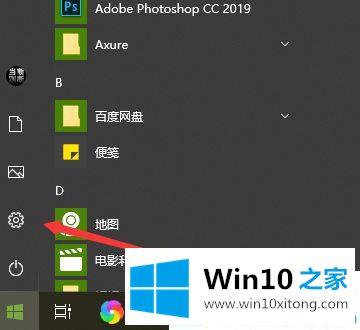
第二步:打开win10系统的【Windows设置】界面,点击【系统图标】。
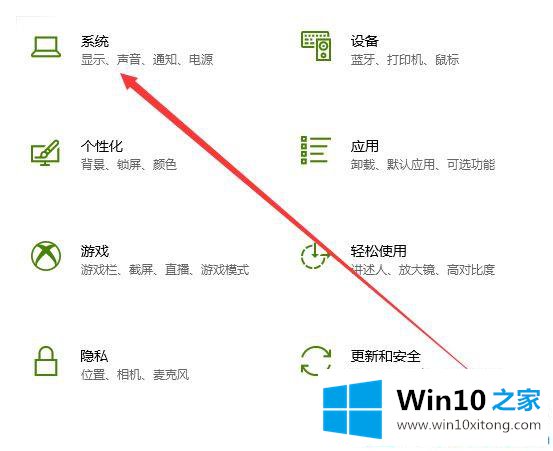
第三步:进入系统后,点击左边的【保存】,找到右边的【更多存储设置】,点击下面的【更改新内容的存储位置】。
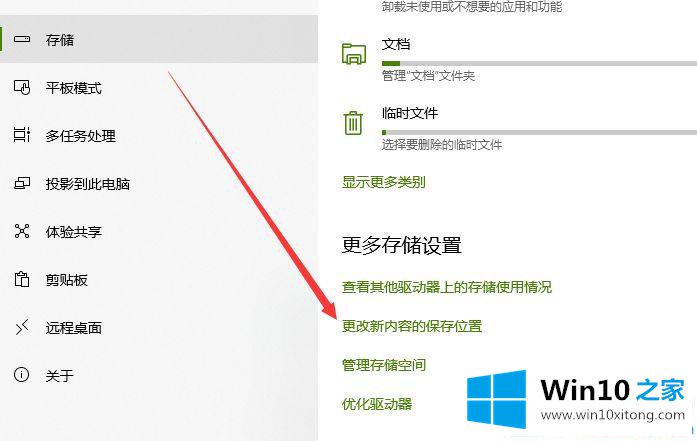
第四步:打开【更改新内容保存位置】界面后,可以选择各种文件或下载保存位置。
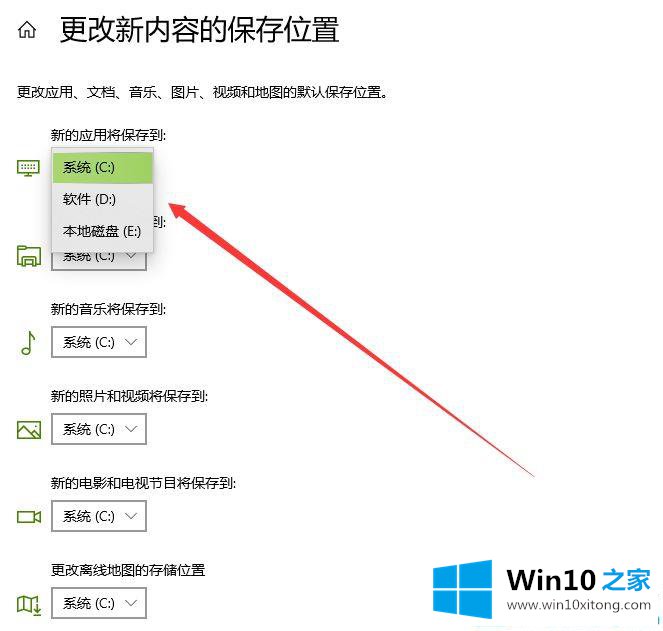
这就是如何在win10应用商店中更改下载文件位置的所有内容。更多win10教程聚焦Win10 Home官网。
上面的内容就详细的给大家说了win10应用商店修改路径设置图文教程的具体解决门径,继续关注本站,更多的windows系统相关问题,可以帮你解答。